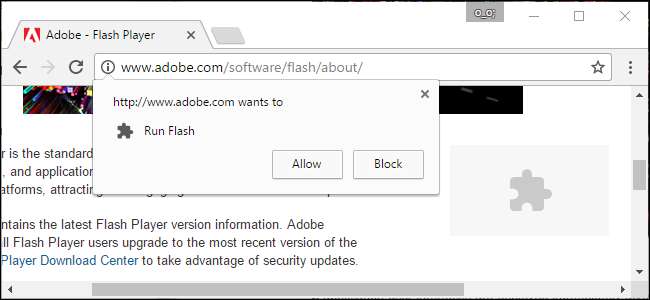
Chrome ไม่สนับสนุนปลั๊กอินใด ๆ อีกต่อไปยกเว้น Flash และแม้แต่ Flash ก็จะไม่ทำงานโดยอัตโนมัติเว้นแต่คุณจะอนุญาต อย่างไรก็ตามพฤติกรรมการคลิกเพื่อเล่นแบบใหม่ของ Chrome แตกต่างจากพฤติกรรมเดิมเล็กน้อย
ตอนนี้คลิกเพื่อเล่นเป็นค่าเริ่มต้น แต่ถ้าคุณเปลี่ยนเมื่อใดก็ได้คุณจะต้องเปิดใช้งานอีกครั้งจากหน้าจอการตั้งค่า
การเปิดใช้งาน Click To Play Plugins ใน Chrome
คลิกที่เครื่องมือการตั้งค่าและเลือกรายการเมนูการตั้งค่า จากนั้นคุณจะต้องคลิกที่ลิงค์การตั้งค่าขั้นสูง
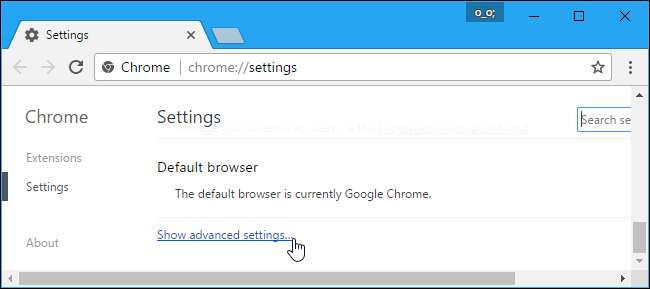
เลื่อนลงไปจนกว่าคุณจะเห็นส่วนความเป็นส่วนตัวจากนั้นคลิกที่ปุ่มการตั้งค่าเนื้อหา
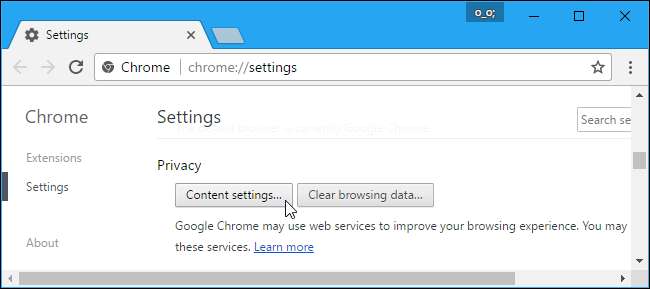
เลื่อนลงไปที่ส่วน“ แฟลช” เลือก“ ถามก่อนที่จะอนุญาตให้ไซต์เรียกใช้ Flash (แนะนำ)” และ Chrome จะต้องได้รับอนุญาตจากคุณโดยด่วนก่อนที่ไซต์จะสามารถเรียกใช้เนื้อหาปลั๊กอิน Flash ได้
คุณยังสามารถเลือกตัวเลือก“ บล็อกไซต์ไม่ให้เรียกใช้ Flash” การดำเนินการนี้จะบล็อกทุกเว็บไซต์ไม่ให้เรียกใช้ Flash และ Chrome จะไม่แจ้งให้คุณเปิดใช้งาน Flash เมื่อคุณเข้าชมหน้าเว็บที่พยายามใช้งาน อย่างไรก็ตามคุณยังคงสามารถคลิกเมนูการอนุญาตของเว็บไซต์ซึ่งเราสรุปไว้ด้านล่างเพื่อให้สิทธิ์เว็บไซต์ในการเรียกใช้ Flash ตัวเลือกใดก็ตามที่คุณเลือกสำหรับแต่ละเว็บไซต์จะแทนที่ตัวเลือกหลักที่คุณเลือกที่นี่
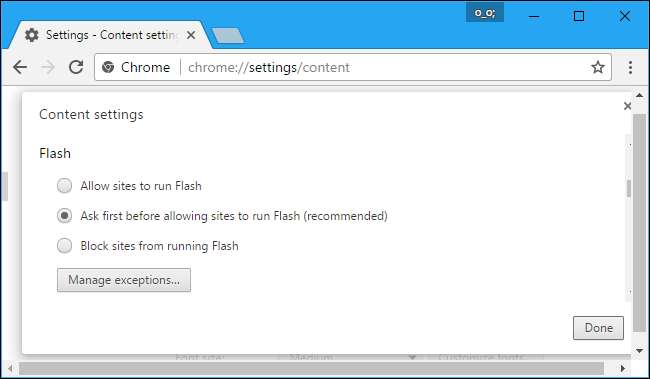
จัดการสิทธิ์คลิกเพื่อเล่น
เมื่อคุณเยี่ยมชมเว็บไซต์ที่ใช้เนื้อหา Flash ตอนนี้คุณจะเห็นไอคอนปลั๊กอินว่างเปล่าเป็นสีเทาซึ่งควรจะเป็นเนื้อหา Flash คลิกและคุณสามารถเลือกที่จะอนุญาตเนื้อหา Flash บนเว็บไซต์นั้น
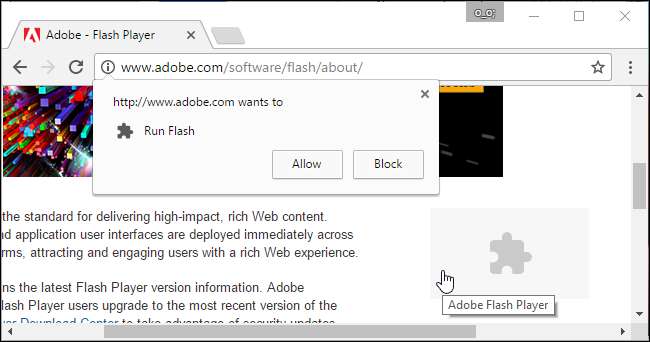
หลังจากที่คุณใช้คุณสมบัติคลิกเพื่อเล่นนี้และให้สิทธิ์เว็บไซต์ในการเรียกใช้เนื้อหา Flash มันจะสามารถเล่นเนื้อหา Flash โดยอัตโนมัติเมื่อคุณเข้าชมในอนาคต
อย่างไรก็ตามคุณสามารถจัดการได้ว่าเว็บไซต์ใดได้รับอนุญาตให้เรียกใช้เนื้อหา Flash และเว็บไซต์ที่ต้องใช้คลิกเพื่อเล่น ขณะดูเว็บไซต์คุณสามารถคลิกไอคอน "i" ที่ด้านซ้ายของแถบที่อยู่ของ Chrome เพื่อดูสิทธิ์ของเว็บไซต์ ภายใต้“ Flash” คุณสามารถเลือกได้ว่าเว็บไซต์ควรขออนุญาตจากคุณเพื่อเรียกใช้ Flash หรือไม่หรือคุณต้องการอนุญาตหรือบล็อก Flash บนเว็บไซต์นั้นเสมอ
โปรดจำไว้ว่าหากคุณตั้งค่าเว็บไซต์เป็น“ ถาม” จากนั้นให้สิทธิ์ในการเรียกใช้ Flash หนึ่งครั้ง Chrome จะเปลี่ยนการอนุญาตของเว็บไซต์เป็น“ อนุญาต” และจะได้รับอนุญาตให้เรียกใช้เนื้อหา Flash ได้เสมอจนกว่าคุณจะเปลี่ยนการตั้งค่านี้อีกครั้ง
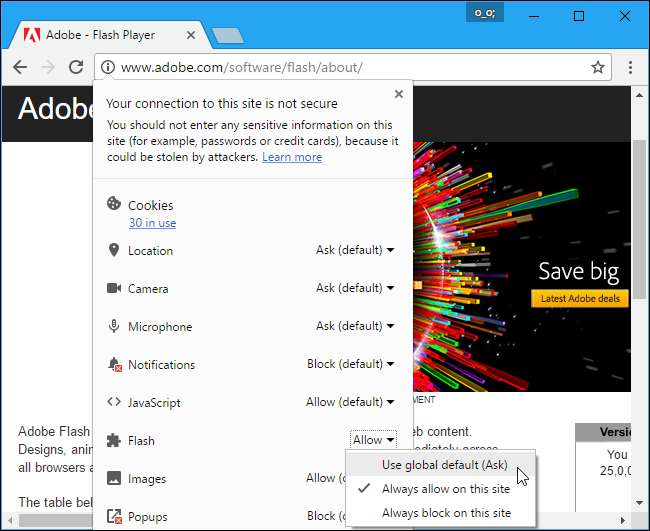
คุณยังสามารถจัดการรายชื่อเว็บไซต์ที่ได้รับอนุญาตให้เรียกใช้เนื้อหา Flash ได้จากหน้าการตั้งค่า ไปที่เมนู> การตั้งค่า> แสดงการตั้งค่าขั้นสูง> การตั้งค่าเนื้อหา ในส่วน Flash ให้คลิก“ จัดการข้อยกเว้น”
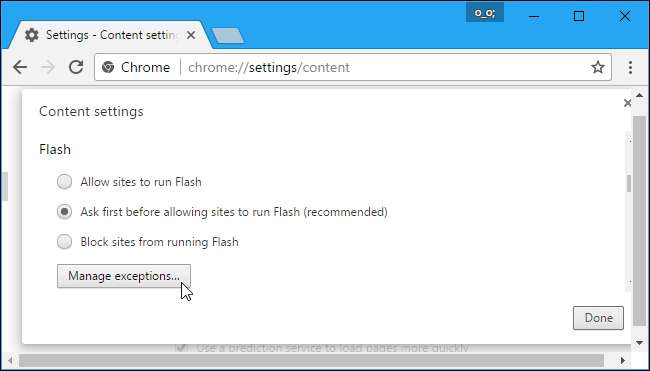
คุณจะเห็นรายชื่อเว็บไซต์ที่คุณได้รับอนุญาตให้เรียกใช้ Flash หรือถูกป้องกันไม่ให้เรียกใช้ Flash หากต้องการเพิกถอนสิทธิ์ Flash จากเว็บไซต์และตั้งค่าให้กลับสู่โหมดคลิกเพื่อเล่นให้คลิกปุ่ม“ x” เพื่อลบเว็บไซต์ออกจากรายการนี้หรือเปลี่ยนพฤติกรรมกลับเป็น“ ถาม” โดยใช้กล่องแบบเลื่อนลง
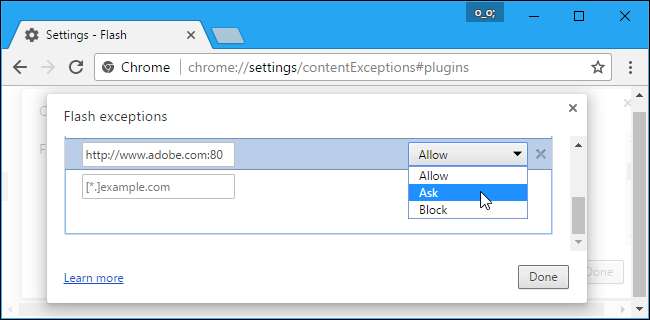
น่าเสียดายที่ดูเหมือนจะไม่มีวิธีใด ๆ อีกต่อไปที่จะมีเว็บไซต์ "ขอ" เล่นเนื้อหา Flash อย่างไรก็ตามหากคุณได้รับอนุญาตให้เว็บไซต์เรียกใช้เนื้อหา Flash และคุณต้องการคืนค่าพฤติกรรมคลิกเพื่อเล่นคุณสามารถเพิกถอนการอนุญาต Flash ของเว็บไซต์จากแถบที่อยู่ของเบราว์เซอร์ของคุณได้อย่างง่ายดาย







